Как по беспроводной сети синхронизировать Android с Windows 10
Разное / / August 05, 2021
Синхронизация таких вещей, как уведомления, текстовые сообщения, фотографии, веб-страницы и звонки между смартфоном и ПК, может всего несколько лет назад казались сложной и совершенно невыполнимой задачей, но это не так больше.
На Build 2017 генеральный директор Microsoft Сатья Наделла сказал: «Пользовательский интерфейс будет охватывать все ваши устройства. Теперь для работы с несколькими устройствами необходимы возможности платформы ».
Наступает 2020 год, и переход на беспроводную связь никогда не был таким простым. С помощью подходящих комбинированных приложений вы можете синхронизировать свой смартфон Android по беспроводной сети с ПК или ноутбуком с Windows 10 с комфортом всего за несколько минут. И в этой статье мы покажем вам, как именно это сделать.
Оглавление
- 1 Ваш телефонный компаньон - ссылка на Windows
- 2 Безопасно ли привязать телефон к компьютеру?
- 3 Как настроить приложение для телефона
- 4 Как перенести фотографии с телефона на ПК
- 5 Как отправлять текстовые сообщения из Windows 10 в контакты на смартфоне
- 6 Как отразить уведомления с телефона на ПК
- 7 Как отправлять веб-страницы с телефона на ПК
- 8 Как отключить компьютер от телефона
Ваш телефонный компаньон - ссылка на Windows
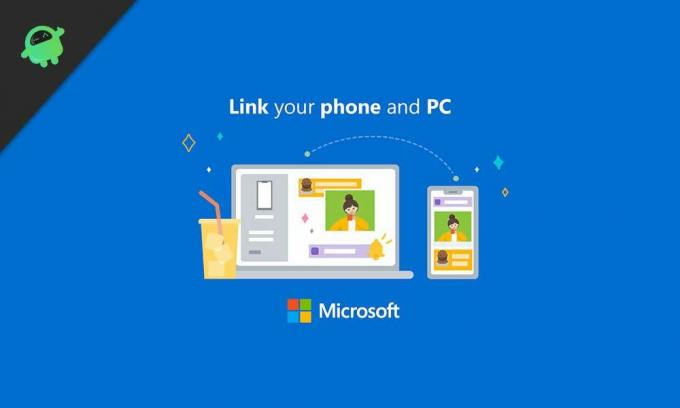
Your Phone Companion - это приложение для синхронизации, созданное Microsoft для Android и iPhone, которое позволяет осуществлять беспроводной доступ или синхронизировать несколько функций и файлов, находящихся на вашем телефоне, непосредственно с ПК.
Приложение предлагает несколько функций, которые можно использовать на любом телефоне, но конкретная функция, называемая Screen Mirroring, ограничена только определенным оборудованием.
Screen Mirroring позволяет скопировать экран телефона на компьютер, что позволяет использовать приложения Android на рабочем столе. К сожалению, сейчас это доступно не всем.
Тем не менее, приложение предлагает множество полезных функций. Однако это не относится к iPhone, поскольку строгие ограничения, установленные Apple, не позволяют приложению работать в полной мере на iOS.
Безопасно ли привязать телефон к компьютеру?
Связывание телефона с компьютером абсолютно безопасно, так как все службы и приложения, которые вам нужны поступают из авторитетных источников и время от времени тщательно проверяются на предмет проблем конфиденциальности и безопасности. время.
Приложение Your Phone Companion и Windows 10 поставляются Microsoft, и ваш телефон тоже должен быть от надежного производителя. То есть, я не могу придумать ничего плохого, что может случиться, если соединить ваш телефон и компьютер.
Как настроить приложение для телефона

Настроить приложение «Ваш телефон» на ПК с Windows 10 очень просто. Вот как это сделать всего за несколько шагов.
- Откройте приложение «Настройки» на ПК с Windows 10.
- Нажмите на опцию Телефон в меню настроек.
- На следующей странице выберите операционную систему своего телефона, например Android или iOS (iPhone). В этом случае мы выберем Android и продолжим.
- Затем введите код страны и номер телефона, активный на указанном смартфоне.
- Вы получите текстовое сообщение со ссылкой на нужное приложение.
- Установите приложение.
- Затем вы увидите QR-код на экране рабочего стола. Используя приложение «Ваш телефон» на телефоне, отсканируйте QR-код, чтобы связать оба устройства вместе.
- Теперь предоставьте приложению необходимые разрешения, такие как доступ к контактам, выполнение телефонных звонков и управление ими, отправка и просмотр SMS, работа в фоновом режиме и доступ к медиафайлам.
Теперь, когда приложение имеет доступ ко всем необходимым разрешениям, оно связано с вашим компьютером, и все готово.
Поскольку приложение полностью настроено, вы можете просматривать уведомления, текстовые сообщения, фотографии и журналы вызовов на своем компьютере по беспроводной сети. Далее мы рассмотрим несколько советов и рекомендаций, которые помогут максимально эффективно использовать приложение Your Phone Companion.
Как перенести фотографии с телефона на ПК
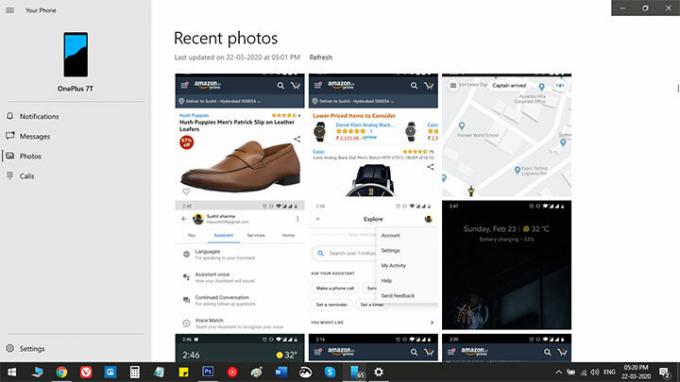
Приложение "Ваш телефон" в Windows 10 показывает все фотографии и снимки экрана с вашего телефона на ПК после того, как вы перейдете на вкладку Фотографии на левой боковой панели.
С этого экрана вы можете либо перетащить изображения в проводник, либо использовать традиционный метод копирования и вставки, щелкнув фотографию правой кнопкой мыши. Более того, вы даже можете поделиться изображениями по электронной почте, даже не сохраняя их предварительно на свой компьютер.
Как отправлять текстовые сообщения из Windows 10 в контакты на смартфоне

Теперь, когда ваш телефон и компьютер синхронизированы, вы можете видеть свои старые, а также текстовые сообщения или разговоры в реальном времени на ПК. Более того, вы также можете ответить на текст прямо с ПК. Вот как это сделать.
Откройте приложение «Ваш телефон» на своем компьютере и нажмите «Сообщения» на левой боковой панели. Это выведет все ваши текстовые сообщения на экран. Если нет, нажмите «Обновить» и подождите некоторое время. Щелкните любой текст, на который вы хотите отправить ответ. Затем введите свое сообщение в поле сообщения и нажмите «Отправить».
Вы можете добавлять смайлики, GIF-файлы или изображения. Более того, если в вашем телефоне две SIM-карты, вы можете переключаться между ними так же, как в телефоне.
Как отразить уведомления с телефона на ПК
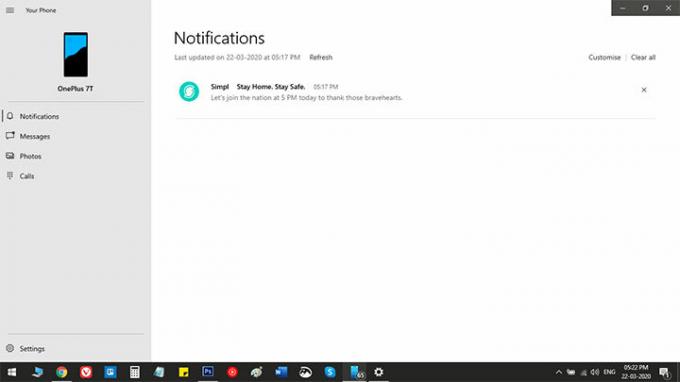
Опять же, зеркальное отображение уведомлений довольно просто; то есть, если вы правильно выполнили вышеупомянутые шаги. Если приложения настроены правильно, вы увидите все входящие уведомления на вкладке уведомлений.
В параметрах настроек на ПК вы можете решить, какие приложения отображать уведомления на ПК.
Как отправлять веб-страницы с телефона на ПК
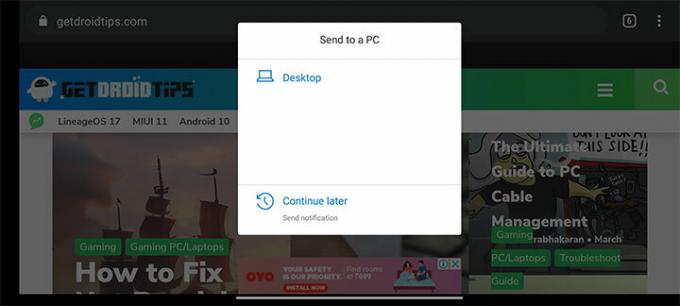
Возможно, это моя наиболее часто используемая функция вашего телефона - отправка веб-страниц с вашего телефона на компьютер. Для этого откройте веб-страницу на своем телефоне, нажмите кнопку «Поделиться» и выберите «Ваш телефонный компаньон» в меню «Поделиться». Как только вы это сделаете, вы увидите, что браузер Edge на вашем рабочем столе автоматически открывается с той же веб-страницей, которой вы поделились через свой телефон.
Как отключить компьютер от телефона
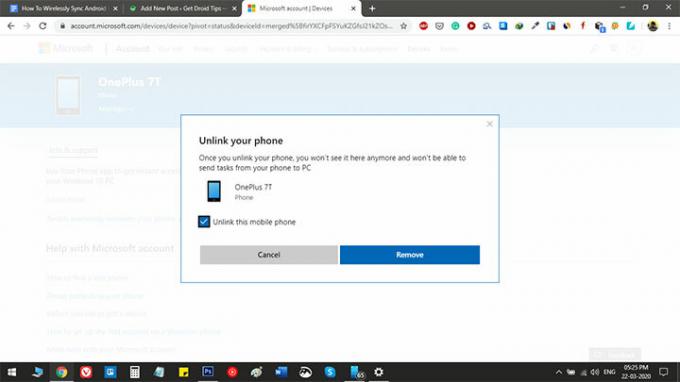
Если по каким-либо причинам вы хотите отключить связь между телефоном и компьютером, перейдите в раздел «Телефон» в настройках вашего ПК. Затем нажмите «Управление всеми устройствами, связанными с вашей учетной записью Microsoft». Теперь откроется окно браузера, в котором вы увидите все телефоны, связанные с вашей учетной записью электронной почты. Просто нажмите «Отключить этот телефон» под телефоном, связь с которым нужно отключить.



